¿Cómo desinstalar completamente Driver Tonic de su computadora?
Miscelánea / / November 14, 2021
Driver Tonic es una herramienta de optimización del sistema que viene incluida con otro software gratuito; esto significa que cada vez que instala un software patrocinado gratuito, se instala automáticamente. Dado que la aplicación se instala sin su consentimiento, durante mucho tiempo, es posible que no sienta la necesidad de mantener dicho software en su sistema informático. Si no desea utilizar Driver Tonic en su computadora, aquí hay algunas formas de desinstalarlo por completo.
Como usuario habitual de una computadora, sucede muy a menudo cuando queremos eliminar / desinstalar una aplicación de nuestro sistema y encontrar formas de hacerlo. Las cosas empeoran aún más cuando terminamos instalando una aplicación sin nuestro consentimiento. Driver Tonic es un software similar que se promueve a través de otros servicios de software legítimos y gratuitos. Entonces, cuando descargamos cierto software gratuito, este instala Driver Tonic automáticamente en nuestra computadora sin nuestro permiso.
Dado que esta aplicación se instala automáticamente, la mayoría de los usuarios incluso la consideran una especie de virus y desean desinstalar Driver Tonic. Y es posible que otros simplemente no sientan la necesidad de una herramienta de optimización de PC y quieran eliminarla. Si usted es uno de ellos y desea desinstalar completamente Driver Tonic de su computadora, este artículo es para usted. Aquí hemos compartido una guía paso a paso sobre cómo desinstalar Driver Tonic de su sistema por completo y las diferentes formas de hacerlo.

Contenido de la página
-
¿Cómo desinstalar completamente Driver Tonic de su computadora?
- Desinstalar Driver Tonic desde la configuración
- Quitar Driver Tonic de forma permanente
- Desinstalación de Driver Tonic usando una aplicación de terceros
- Conclusión
¿Cómo desinstalar completamente Driver Tonic de su computadora?
Hay varias formas de desinstalar una aplicación de su computadora. Sin embargo, comenzaremos con el paso básico y luego veremos todas las otras formas posibles. La siguiente guía es para usuarios de Windows 11 y 10, pero los pasos involucrados son similares para versiones anteriores de Windows, incluido Windows 7 y 8 también.
Desinstalar Driver Tonic desde la configuración
La aplicación de Configuración en nuestra computadora tiene una sección de Aplicaciones separada que contiene todas las aplicaciones instaladas en nuestro sistema. Los pasos para desinstalar Driver Tonic a través de Configuración son los siguientes:
- Vaya a su botón Inicio y abra Configuración.
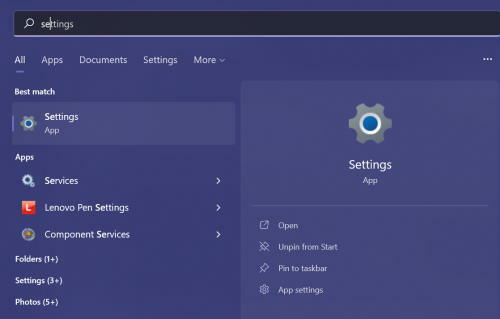
- Haga clic en la pestaña Aplicaciones en el menú de la izquierda. Puede ver todas las aplicaciones instaladas en su computadora.
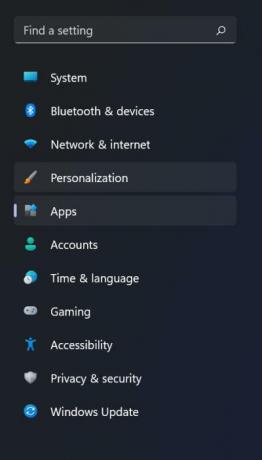
- Busque la aplicación Driver Tonic y haga clic en el ícono de tres puntos al lado.
- Ahora, haga clic en la opción Desinstalar.
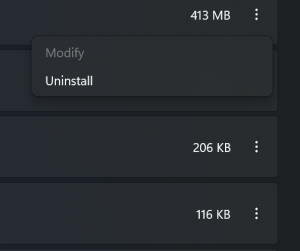
- Una vez que lo haya desinstalado de la Configuración, vaya al Panel de control.
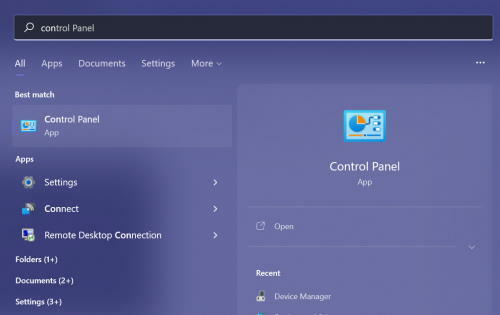
Anuncios
- Ahora, asegúrese de que la opción "Ver por" esté configurada en el ícono Grande o Pequeño.
- Haga clic en Programas y características.
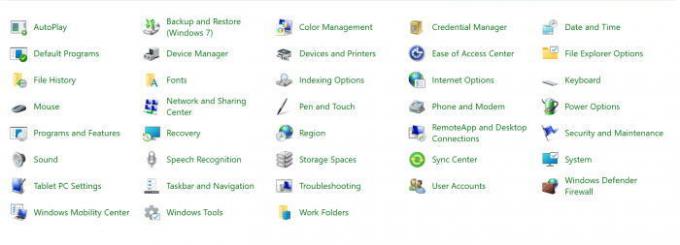
- Busque Driver Tonic y haga clic derecho en la aplicación.

- Finalmente, haga clic en la opción de desinstalar para eliminar la aplicación de su computadora.
Quitar Driver Tonic de forma permanente
En este paso, eliminaremos toda la carpeta Driver Tonic y finalizaremos todas las actividades en segundo plano ejecutadas por el programa. Los pasos para eliminar permanentemente la carpeta Driver Tonic son los siguientes:
Anuncios
- Presione la tecla Windows + R para abrir el comando Ejecutar y escriba "taskmgr".
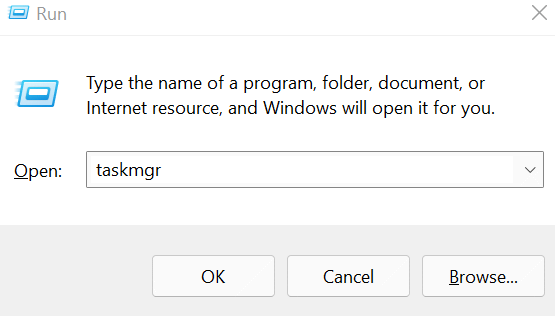
- Haga clic en Aceptar para abrir el Administrador de tareas.
- Vaya a la pestaña Procesos.
- Busque el software Driver Tonic, selecciónelo y haga clic en el botón "Finalizar tarea" en la parte inferior.

- Ahora abra la ventana del Explorador de archivos de Windows y busque la carpeta Driver Tonic. También puede buscarlo utilizando la ruta Driver Tonic.
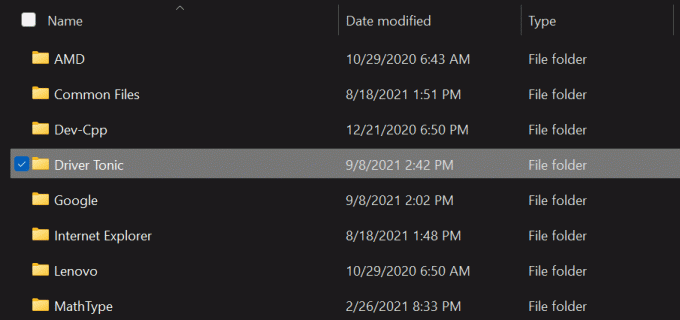
- Seleccione la carpeta y presione la tecla Shift + Supr para eliminar permanentemente la carpeta.
Desinstalación de Driver Tonic usando una aplicación de terceros
Ahora bien, si no es una persona experta en tecnología o simplemente no tiene tiempo suficiente para buscar y eliminar tales aplicaciones de vez en cuando, hay algunas aplicaciones de terceros que harán el trabajo para usted. Simplemente busque una aplicación de desinstalación de software confiable e instálela en su computadora. Ahora puede eliminar o desinstalar fácilmente cualquier programa a través del software cuando lo desee.
Conclusión
Aunque Driver Tonic es una sencilla herramienta de optimización de PC, tenerla en su PC sin el consentimiento adecuado puede hacer que sospeche. Entonces, así es como puede desinstalar y eliminar la aplicación permanentemente de su dispositivo. Además, después de desinstalar dichas aplicaciones, es una buena práctica ejecutar un análisis de malware para mantener su computadora segura. Puede optar por algunos buenos escáneres de malware y controlar de vez en cuando en busca de malware y virus.
Artículos relacionados:
- Cómo forzar la desinstalación de programas / software obstinados en Windows 10
- Solución: no se puede desinstalar Adobe Creative Cloud en Windows 10
- Cómo desinstalar programas fácilmente en Windows 10
- Cómo comprobar si HDR es compatible con Windows 11
- Habilite la frecuencia de actualización dinámica (DRR) en Windows 11
- ¿Qué es la aceleración del mouse y cómo deshabilitarla en Windows 11?

![Descargue e instale AOSP Android 10 para Alcatel 5 [GSI Treble]](/f/561f023dade1ce741178674a5bf0b7dd.jpg?width=288&height=384)

